8 jak odzyskać usunięty plik, 9 usuwanie synchronizacji, Jak odzyskać usunięty plik – Acronis True Image 2017 NG Instrukcja Obsługi
Strona 124: Usuwanie synchronizacji
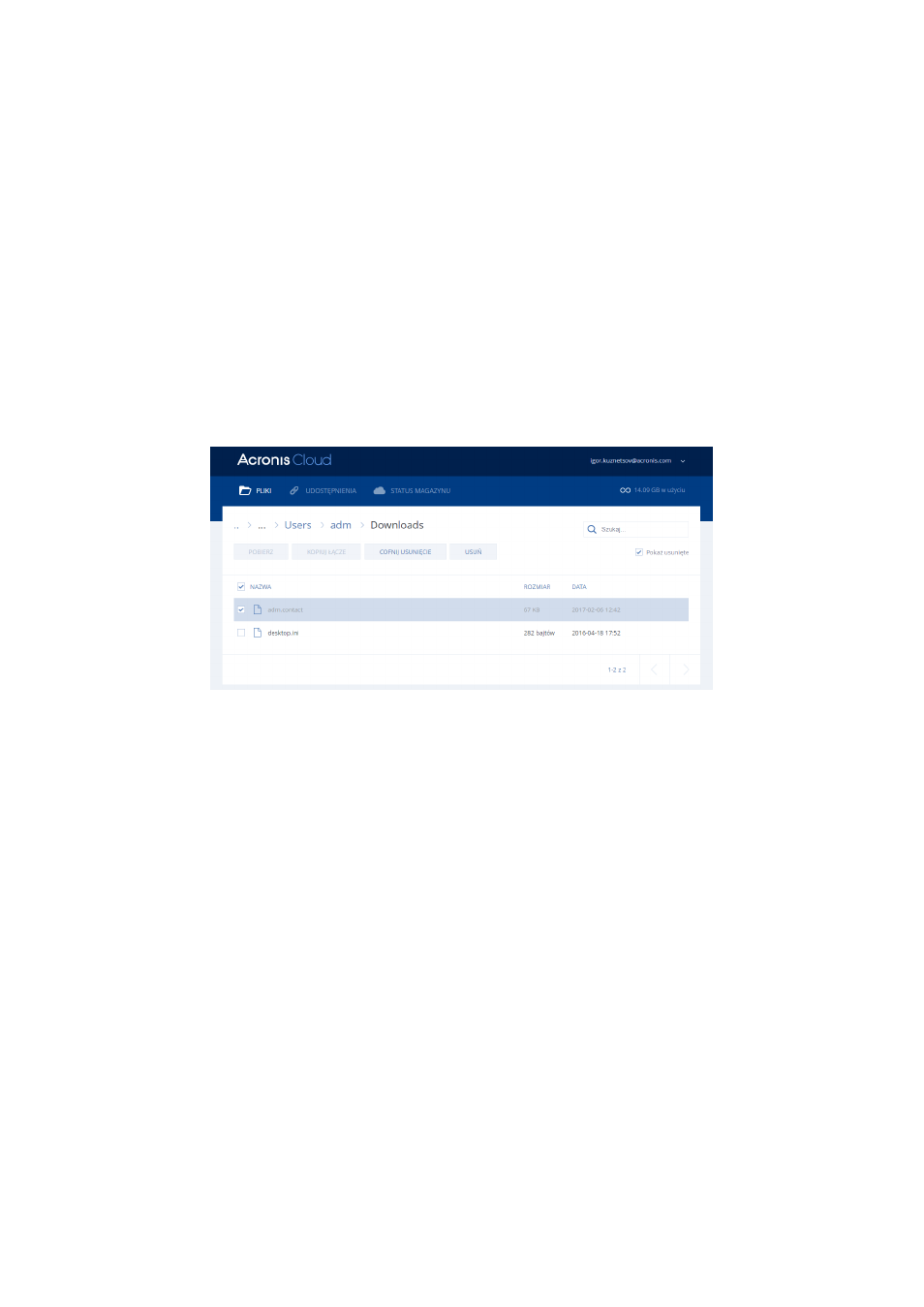
124
Copyright © Acronis International GmbH, 2002-2017
8.8 Jak odzyskać usunięty plik
Czasami zdarza się omyłkowe usunięcie pliku z synchronizacji. Usunięty plik trzeba odzyskać. Jest to
możliwe w przypadku synchronizacji zapisujących wersje plików w magazynie Acronis Cloud.
Spełniony musi zostać tylko jeden warunek — usunięty lokalnie plik nie został usunięty z magazynu
Cloud podczas operacji czyszczenia.
Aby odzyskać usunięty plik:
1. Uruchom program Acronis True Image 2017.
2. Na pasku bocznym kliknij Synchronizacja, wybierz synchronizację zawierającą pliki do odzyskania,
a następnie kliknij łącze Acronis Cloud.
3. Kliknij kartę Pliki i wybierz synchronizację, z której usunięto plik.
4. Po wybraniu synchronizacji pojawi się lista plików i folderów.
5. Zaznacz pole wyboru Pokaż usunięte i wybierz usunięty plik, który chcesz odzyskać.
6. Kliknij przycisk Odzyskaj, aby odzyskać usunięty plik w jego folderze.
8.9 Usuwanie synchronizacji
Aby usunąć synchronizację:
1. Na pasku bocznym kliknij Synchronizacja.
2. Jeśli musisz się zalogować, wprowadź poświadczenia konta Acronis.
3. Z listy synchronizacji wybierz tę, którą chcesz usunąć, kliknij ikonę strzałki, a następnie kliknij
Usuń.
To działanie jedynie usuwa łącze między synchronizowanymi folderami. Zsynchronizowane
dotychczas pliki pozostaną w swoich lokalizacjach i nie zostaną zmodyfikowane w żaden sposób.